Comment nettoyer un écran MacBook
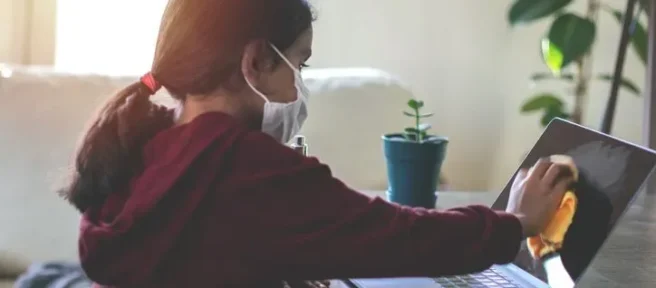
Cet article explique comment nettoyer un écran MacBook en toute sécurité en utilisant des matériaux et des méthodes appropriés.
Comment nettoyer un écran MacBook
Le nettoyage de l’écran de votre MacBook est un moyen souvent négligé de préserver sa valeur et sa fonction. Un tamis propre éloigne les substances potentiellement abrasives ou corrosives du tamis, réduisant ainsi le risque d’usure ou de dommages à long terme.
Un chiffon en microfibre est le meilleur outil pour nettoyer un écran MacBook. Vous pouvez trouver des vêtements en microfibre en ligne ou dans la plupart des quincailleries.
- Retirez un chiffon en microfibre propre et frais de son emballage.
Utiliser un nouveau chiffon en microfibre pour chaque nettoyage est la méthode la plus sûre, mais cela peut sembler inutile. Il est généralement prudent de réutiliser un chiffon en microfibre après l’avoir lavé et séché. Inspectez soigneusement le tissu pour les petites particules qui peuvent être piégées. - Inclinez l’écran du MacBook à un angle confortable. Trouvez un angle qui permet à la lumière de se refléter sur l’écran, car cela rend la saleté et la crasse faciles à voir.

- Essuyez délicatement le chiffon sur le haut de l’écran du MacBook de gauche à droite (ou vice versa).

- Retournez le tissu ou pliez-le de manière à ce qu’un côté inutilisé soit disponible. Essuyez-le sur la zone de l’écran juste en dessous de la première section nettoyée.
Tournez toujours vers un côté inutilisé du chiffon après chaque passage. Un côté précédemment utilisé pourrait contenir de la saleté abrasive et de la crasse, ce qui pourrait rayer l’écran.
- Répétez ces étapes jusqu’à ce que tout l’écran soit propre.

Comment nettoyer un écran MacBook avec de l’eau
Un chiffon en microfibre sec peut éliminer la plupart des saletés, de la crasse et de l’huile d’un écran MacBook, mais vous pouvez rencontrer des imperfections persistantes qui ne s’effaceront pas avec un chiffon sec. L’eau résoudra le problème, mais vous devrez utiliser une touche prudente.
- Éteignez votre MacBook et débranchez-le de l’alimentation.
- Versez une petite quantité d’eau (pas plus d’une cuillère à soupe) dans un petit bol.

- Tamponnez un chiffon en microfibre propre dans le bol. Essayez de mouiller un endroit pas plus grand que votre pouce.

- Pressez fermement le chiffon pour enlever tout excès d’eau.
- Appliquez légèrement la partie humide du chiffon sur la tache gênante. Frottez légèrement la partie humide du chiffon contre la tache.

- Répétez les étapes ci-dessus plusieurs fois si nécessaire.
- Examinez attentivement votre MacBook avant de le rallumer. Recherchez les endroits humides qui pourraient s’être échappés du chiffon et essuyez-les au besoin.
Portez une attention particulière au clavier et à l’évent du ventilateur, qui, sur la plupart des MacBook, se trouve sur la charnière de l’écran. Ces zones peuvent permettre à l’eau de s’égoutter à l’intérieur, ce qui pourrait causer de graves dommages.
Puis-je nettoyer un écran MacBook avec des lingettes humides?
Si l’eau n’enlève pas la tache, vous pouvez utiliser une solution de nettoyage au lieu de l’eau.
La page d’assistance officielle d’Apple sur le nettoyage de ses produits recommande l’utilisation de lingettes à 70 % d’alcool isopropylique, de 75 % de lingettes à l’alcool éthylique ou de lingettes désinfectantes de marque Clorox.
En bref, vous pouvez utiliser des lingettes humides pour nettoyer l’écran de votre MacBook, mais uniquement s’ils utilisent les produits de nettoyage décrits ci-dessus.
Ce que vous ne devriez pas utiliser pour nettoyer un écran MacBook
Vous devez éviter les solutions de nettoyage plus piquantes comme l’eau de Javel, le peroxyde d’hydrogène et les solutions d’alcool plus concentrées que celles décrites précédemment. Apple met officiellement en garde contre leur utilisation ; ils ont été connus pour causer des dommages à l’écran dans le passé.
Évitez les abrasifs, y compris les éponges, les serviettes, les essuie-tout et les brosses de nettoyage.
Ne pas utiliser de vaporisateur. Un spray rend difficile le contrôle de l’endroit où l’humidité atterrit sur votre MacBook, ce qui rend plus probable que certains se glissent dans les composants internes.
- Puis-je utiliser un nettoyant pour lunettes sur l’écran de mon MacBook? Oui. Les nettoyants conçus pour les lunettes et les appareils photo peuvent être utilisés en toute sécurité sur les écrans MacBook. Appliquez une petite quantité sur un chiffon en microfibre et essuyez délicatement l’écran.
- Comment nettoyer le clavier de mon MacBook? Utilisez de l’air comprimé pour nettoyer le clavier de votre MacBook. Pour un nettoyage en profondeur, utilisez de l’alcool à friction ou du gel nettoyant.
- Comment effacer le disque dur de mon MacBook? Pour effacer le disque dur de votre MacBook, accédez aux Préférences Système et sélectionnez Effacer tout le contenu. Dans macOS Big Sur ou version antérieure, vous devez passer par le mode de récupération. Vous pouvez également effacer votre Mac à distance depuis un autre appareil.
- Comment nettoyer mon MacBook pour le rendre plus rapide? Pour améliorer les performances de votre Mac, supprimez les éléments de connexion dont vous n’avez pas besoin, libérez de l’espace disque, désactivez les widgets et utilisez Activity Monitor pour suivre votre utilisation de la mémoire. Pour les utilisateurs avancés, accélérez votre Mac avec Terminal.



Laisser un commentaire